大白菜u盘装系统-大白菜U盘装系统
时间:2024-11-29阅读量:作者:大白菜
有位用户,他家里有台老电脑,放了好多年,最近心血来潮想拿出来用用,结果发现怎么都开不了机。他上网查了好多资料,试了各种办法,最后还是决定重装系统试试。可是,他又不懂怎么装系统,听说还要用U盘,更是一头雾水。后来,在大白菜客服提供
有位用户,他家里有台老电脑,放了好多年,最近心血来潮想拿出来用用,结果发现怎么都开不了机。他上网查了好多资料,试了各种办法,最后还是决定重装系统试试。可是,他又不懂怎么装系统,听说还要用U盘,更是一头雾水。后来,在大白菜客服提供的详细教程下他才成功重装了系统。

1、U盘启动盘制作工具:大白菜
2、合适的U:至少8GB,用于创建启动盘和存放Windows 7镜像文件
3、Windows 7 ISO文件:访问MSDN网站下载
二、注意事项
1、制作U盘启动盘涉及到对U盘的格式化操作,请提前备份重要数据。
2、根据电脑配置选择合适的操作系统版本(如Windows 7 专业版)。
3、重装系统通常会涉及到对系统盘(通常是C盘)的格式化操作,请提前备份重要数据。
三、制作win7系统U盘重装系统
1、将准备好的U盘插入电脑的USB接口。

2、运行已安装的大白菜U盘启动盘制作工具,选择已插入的U盘,点击“一键制作成USB启动盘”按钮,等待程序完成制作过程。
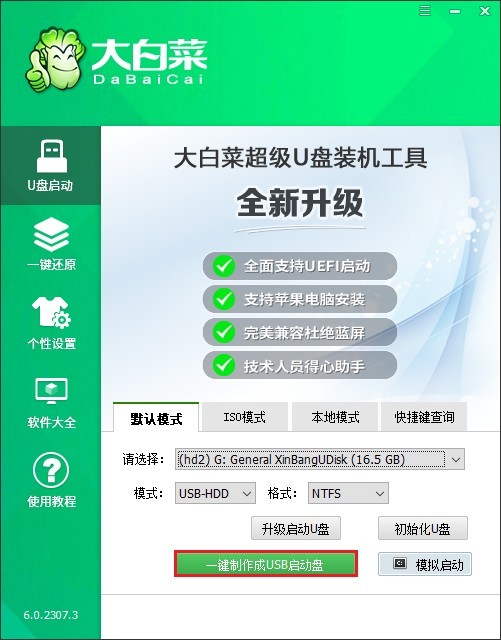
3、完成后,会弹出提示窗口,点击“否”。
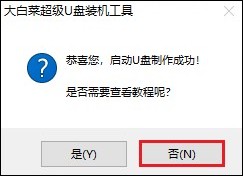
4、接下来,搜索MSDN官方网站或其他可信来源,下载Windows 7系统的ISO镜像文件。
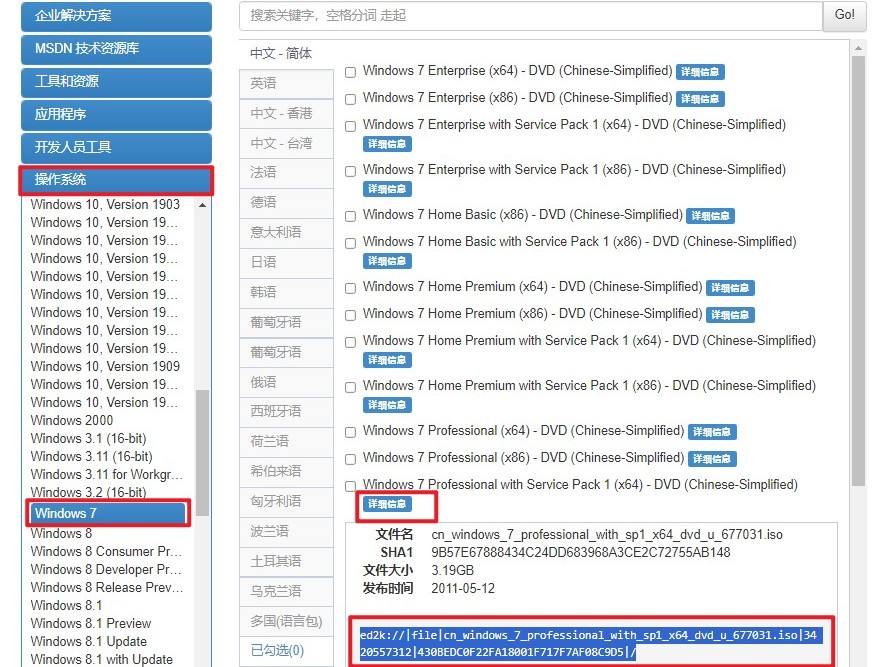
5、将已经下载的Win7系统ISO镜像文件直接拖拽到U盘中。
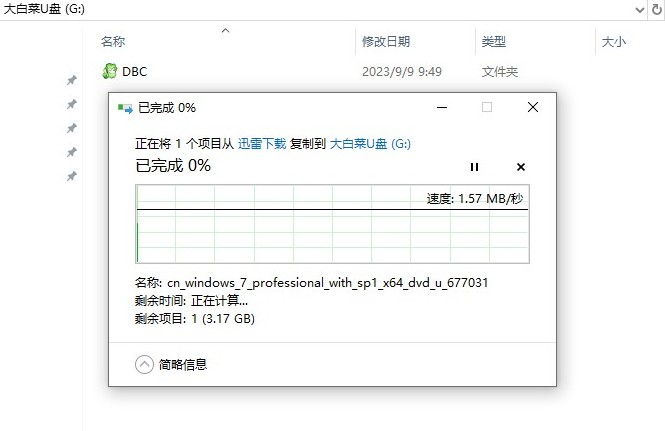
6、根据你的电脑品牌和型号搜索U盘启动快捷键。
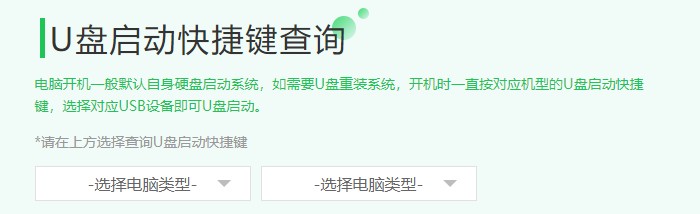
7、重启电脑,按下特定的按键进入启动选项设置页面,找到你的U盘选项,一般带有USB字样,然后回车。
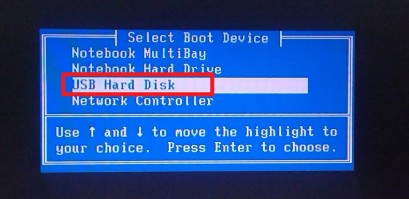
8、电脑正在从U盘启动,请耐心等待。
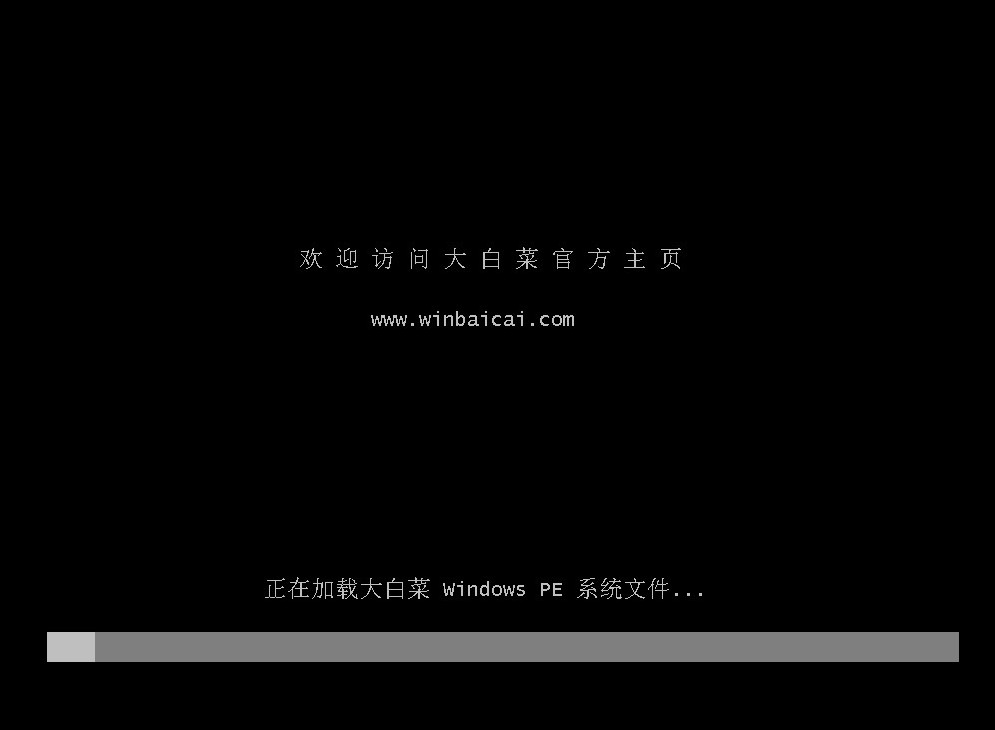
9、接下来进入大白菜PE系统界面,打开装机工具,选择之前复制到U盘中的Win7系统ISO镜像文件作为安装源。然后选择要安装的分区(通常是C盘)作为目标分区。
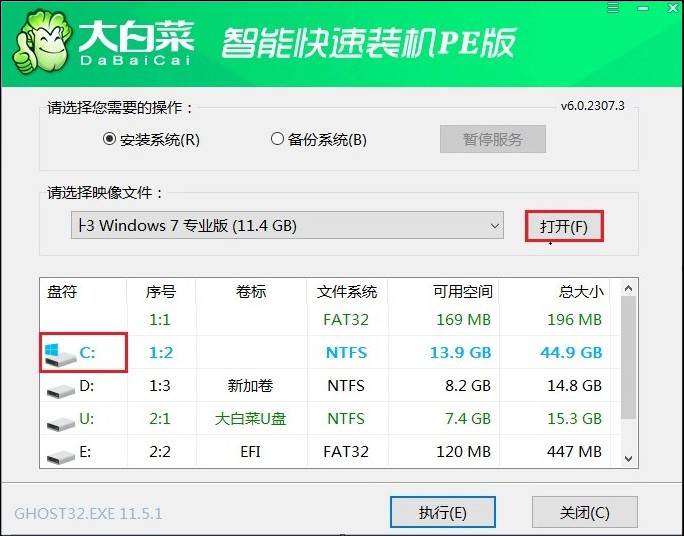
10、确认选择无误后,点击“执行”按钮将出现以下弹窗,点击“是”开始安装过程。
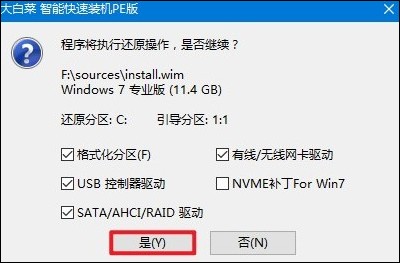
11、安装过程中需要一些时间,请耐心等待。安装完成后,拔出U盘并重启电脑。
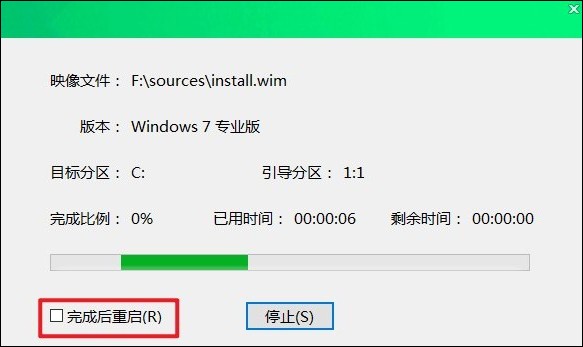
12、此时,电脑应该会从新安装的Win7系统启动。
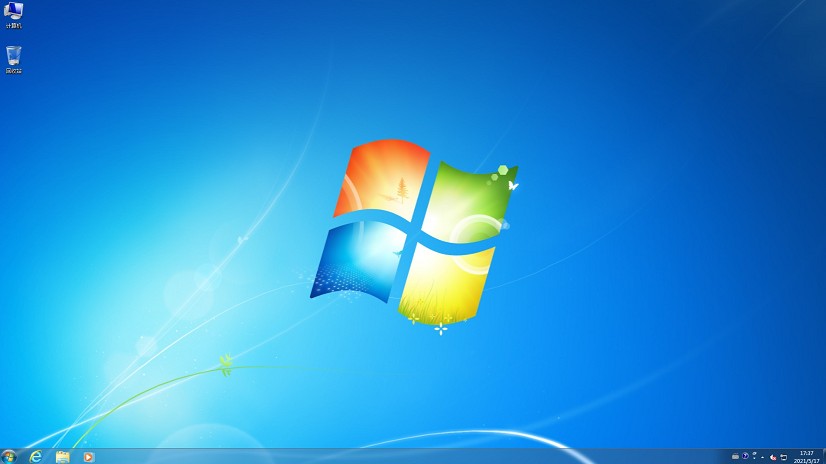
以上是,大白菜U盘装系统教程。这个方法啊,就是用一个普通的U盘,通过一些简单的步骤,就能给电脑装上全新的系统。大家学会了吗?不过,重装系统的风险是导致数据丢失,老电脑中的部分数据会被删除掉哦。希望这篇教程可以帮助到大家。